eSIM
iPhone 14에 eSIM을 설치하는 방법: 단계별 가이드
QR 코드, 수동 설정 및 통신사 활성화 방법이 포함되어 있습니다.
단 4단계로 완료할 수 있는 간단한 과정입니다.
- eSIM을 준비하세요: 이동통신사로부터 eSIM 정보를 얻으세요.
- iPhone 14에 eSIM 추가: iPhone 14를 사용하여 QR 코드를 스캔하거나 이동통신사에서 제공한 정보를 수동으로 추가하세요.
- eSIM 플랜 활성화: 화면의 안내에 따라 eSIM을 활성화하고 기본 또는 보조 회선으로 선택하세요.
- eSIM 설정 구성: 새로운 eSIM에 대한 통화, 메시지, 데이터에 대한 환경 설정을 사용자 지정하세요.
이 쉬운 가이드는 iPhone 14에서 eSIM을 성공적으로 설정하고 활성화하는 방법을 단계별로 보여줍니다. eSIM을 처음 사용하는 경우에도 마찬가지입니다. 자세한 내용은 계속 읽어보세요.

iPhone 14에 eSIM 설치하기
eSIM을 설치하기 전에 iPhone 14를 최신 소프트웨어 버전으로 업데이트하는 것이 좋습니다. 이렇게 하면 호환성 문제를 방지하고 eSIM 설치 과정을 더욱 원활하게 진행할 수 있습니다.
iPhone 14에 eSIM을 추가하는 방법
iPhone 14에 eSIM을 설치하는 방법은 크게 네 가지입니다. 통신사에서 제공한 eSIM QR 코드를 스캔하거나, eSIM 정보를 직접 입력하는 것입니다.
방법 1: eSIM QR 코드 스캔
가장 쉬운 방법부터 시작해 보겠습니다. eSIM QR 코드를 스캔하는 것입니다. 다음 단계를 따르세요.
- 설정 > 모바일 데이터 > eSIM 추가로 이동하세요.
- 'QR 코드 사용'을 선택하세요
- 새 창이 나타나고, 통신사에서 제공한 QR 코드를 스캔하라는 메시지가 표시됩니다.
- 화면의 지시를 따르세요.
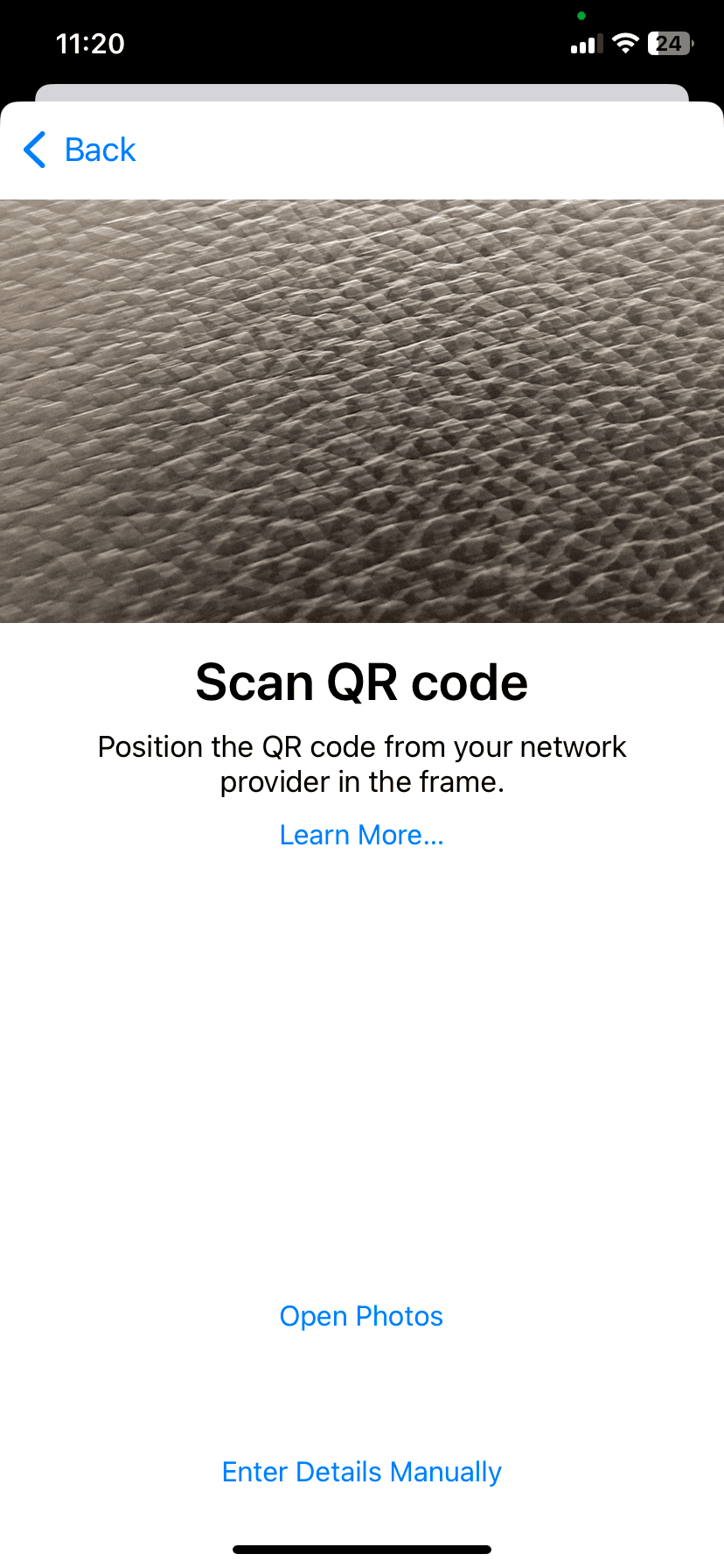
방법 2: eSIM 정보를 수동으로 입력
하지만 eSIM QR 코드가 없다면 어떻게 해야 할까요? 아니면 스캔 과정이 제대로 작동하지 않는 걸까요? 걱정하지 마세요. eSIM 정보를 직접 입력하면 요금제를 바로 사용할 수 있습니다.
귀하의 통신사는 SM-DP+ 주소, 활성화 코드 및 기타 관련 정보 등 필요한 모든 세부 정보를 제공합니다.
- 설정 > 모바일 데이터 > eSIM 추가로 이동하세요.
- 'QR 코드 사용'을 선택하세요
- 새 창이 나타나면서 이동통신사에서 제공한 QR 코드를 스캔하라는 메시지가 표시됩니다. '수동으로 세부 정보 입력'을 선택하세요.
- 필요한 세부 정보를 입력하고 화면의 지시를 따르세요.
방법 3: Apple의 빠른 전송 기능 사용(다른 iPhone에서)
이 방법은 iPhone 간 전환에 가장 효과적입니다. 두 기기 모두 eSIM을 지원해야 하며 iOS 16 이상을 실행해야 합니다.
- 설정 > 모바일 데이터 > eSIM 추가로 이동하세요.
- '다른 iPhone에서 전송'을 선택하세요
- 이전 iPhone이 근처에 있고, 잠금 해제되어 있으며, Bluetooth가 활성화되어 있고, iOS 16 이상이 설치되어 있는지 확인하세요. 두 기기에 표시되는 안내를 따르세요.
- 이전 iPhone에서 '전송'을 탭하거나 메시지가 표시되면 확인 코드를 입력하여 전송을 확인하세요.
- iPhone 14 eSIM이 활성화될 때까지 기다리세요. 활성화가 완료되면 이전 iPhone의 eSIM이 비활성화됩니다. 설정을 완료하려면 이동통신사 웹사이트 링크를 따라가야 할 수도 있습니다.
방법 4: 통신사 활성화(후불 요금제에만 해당)
iPhone 14에 eSIM을 추가하는 방법을 잘 모르겠다면 이동통신사 활성화를 선택할 수 있습니다. 이는 이동통신사가 iPhone 14 eSIM을 자동으로 설정해 주는 과정입니다. 일반적으로 계정이 이동통신사에 이미 등록된 후불 요금제에 적용되는 옵션입니다. 정보를 직접 입력하거나 QR 코드를 스캔하는 대신, 이동통신사가 원격으로 eSIM 설정을 처리합니다.
구체적인 지침은 통신사마다 다를 수 있지만, 일반적인 절차는 다음과 같습니다.
- 통신사에 연락하여 iPhone 14의 IMEI를 제공하세요.
- 그러면 통신사가 자사 시스템에서 eSIM 활성화 프로세스를 시작하는데, 이는 잠시 시간이 걸릴 수 있습니다.
- 통신사에서 QR 코드나 다운로드 링크를 보내드릴 수 있습니다. 안내에 따라 진행하시면 휴대폰이 자동으로 감지하여 활성화된 eSIM 프로필을 다운로드하라는 메시지를 표시합니다.
- 활성화가 완료된 후 테스트 전화를 걸거나 모바일 데이터를 사용하여 eSIM이 작동하는지 확인하세요.
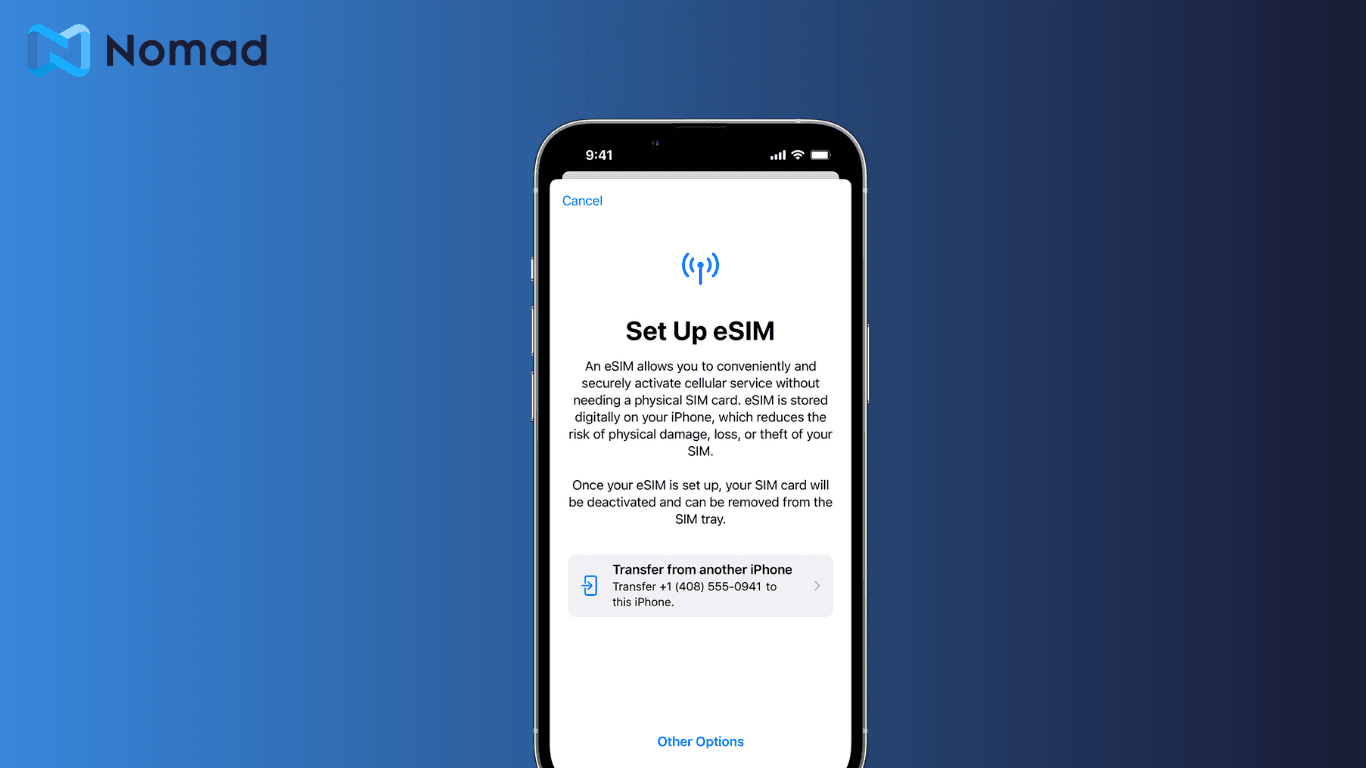
eSIM을 사용하여 셀룰러 요금제 설정
iPhone 14에 eSIM을 성공적으로 설치했으니 이제 기본 셀룰러 요금제로 설정할 차례입니다. 이 단계를 통해 기기가 셀룰러 연결에 eSIM을 사용하게 됩니다. 설정 앱의 모바일 데이터 메뉴로 돌아가면 새로 활성화된 eSIM 요금제를 포함하여 사용 가능한 요금제 목록이 표시됩니다. eSIM 요금제를 기본 기본 요금제로 선택하면 iPhone 14가 모든 셀룰러 통신에 eSIM을 사용하도록 원활하게 전환됩니다.
일반적인 eSIM 설치 문제 해결
iPhone 14에 eSIM을 설치하는 것은 간단한 과정이지만, 그 과정에서 몇 가지 일반적인 문제가 발생할 수 있습니다. 이러한 문제를 해결하는 데 도움이 되는 몇 가지 문제 해결 단계를 소개합니다.
QR 코드를 스캔할 수 없습니다
- 조명을 잘 유지하고 카메라 렌즈를 청소하세요
- QR의 위치를 조정해 보세요. 방해물이나 반사가 없는지 확인하세요.
- 기기를 재시작하고 다시 시도하세요
- 그래도 작동하지 않으면 수동 입력 옵션을 시도해 보세요.
eSIM이 표시되지 않음
- iPhone이 최신 소프트웨어로 업데이트되었는지 확인하세요
- 휴대폰을 재시작해보세요
- 지원을 받으려면 통신사 또는 eSIM 제공업체에 문의하세요.
자주 묻는 질문(FAQ)
iPhone 14에 eSIM을 설치하기 전에 무엇이 필요한가요?
eSIM 호환 iPhone 14, 안정적인 인터넷 연결, 통신사 또는 eSIM 제공업체에서 제공한 QR 코드 또는 수동 세부 정보(SM-DP+ 주소 및 활성화 코드)가 필요합니다.
iPhone 14에 여러 개의 eSIM을 설치할 수 있나요?
네, iPhone 14는 여러 개의 eSIM 프로필을 지원하지만, 한 번에 하나(또는 모델에 따라 두 개)만 활성화할 수 있습니다. 설정에서 프로필 간 전환이 가능합니다.
iPhone 14는 듀얼 SIM을 지원하나요?
네. iPhone 14는 모델에 따라 물리적 SIM 1개와 eSIM 1개를 지원하며, eSIM 전용 모델(예: 미국 iPhone 14)의 경우 활성 eSIM 2개를 지원합니다.
eSIM을 활성화하면 실제 SIM은 어떻게 되나요?
실제 SIM은 비활성화하지 않는 한 계속 작동합니다. 통화, 문자, 데이터에 사용할 SIM을 설정할 수 있습니다.
여행 중에 eSIM을 사용해도 안전한가요?
물론입니다. eSIM은 안전하고 여행에 이상적입니다. 현지 SIM을 구매하는 번거로움을 줄여주고 데이터 플랜을 손쉽게 전환할 수 있게 해줍니다.
기존 iPhone의 eSIM을 iPhone 14로 옮길 수 있나요?
네. 두 기기 모두 iOS 16 이상을 지원하는 경우 Apple의 빠른 전송 기능을 사용하거나, 통신사에 문의하여 요금제를 수동으로 전송하세요.
iPhone 14에서 eSIM 경험 극대화하기
eSIM과 물리적 SIM 간 전환
물리적 SIM 트레이가 있는 iPhone 14를 사용 중이라면 물리적 SIM과 eSIM을 모두 장착할 수 있습니다. 셀룰러 및/또는 데이터 연결에 사용할 프로필을 선택하여 두 가지 SIM을 쉽게 전환할 수 있습니다.
eSIM 간 전환
기본 회선에 이미 eSIM을 사용 중이더라도 추가 eSIM 프로필을 설치하고 다른 프로필 간에 쉽게 전환할 수 있습니다. 여행 시에는 목적지 국가의 eSIM을 설치하고, 새 eSIM을 데이터 사용량에 사용할 eSIM으로 선택하기만 하면 됩니다.
iPhone 14에서 eSIM 설정을 마스터하면 원활한 글로벌 연결이 가능합니다.
iPhone 14에 eSIM을 설치하는 것은 생각보다 쉽습니다. 어디서든 연결 상태를 유지할 수 있는 유연하고 미래 지향적인 방법을 제공합니다. QR 코드를 스캔하든, 정보를 직접 입력하든, 다른 iPhone에서 데이터를 전송하든, 이동통신사를 통해 설정하든, 모든 과정은 원활하고 사용자 친화적으로 설계되었습니다.
설정 후, 집이나 여행 중에도 간편하게 회선을 전환하고, 여러 요금제를 관리하고, 연결 상태를 관리할 수 있습니다. Apple과 통신사들이 eSIM 전용 지원을 더욱 적극적으로 확대하고 있는 만큼, 지금 바로 이 절차를 숙지하면 앞으로의 상황에 대비할 수 있습니다.